matlab中如何一个大区域中包含的小区域
1、这是我们要处理的图片,其中大圈为我们想要留下的,而每个大圈中的小圈是我们想要去除的
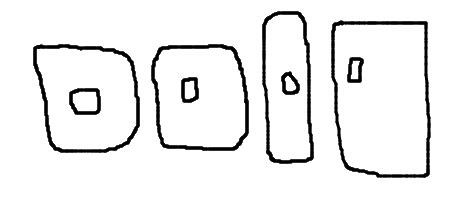
2、首先我们要对需要处理的图像进行读入,这时我们需要用到imread(' ')函数,其意思就是image read的意思,如果你想知道读入的效果,那么你可以使用imshow()函数来显示图片,操作过后如下图所示
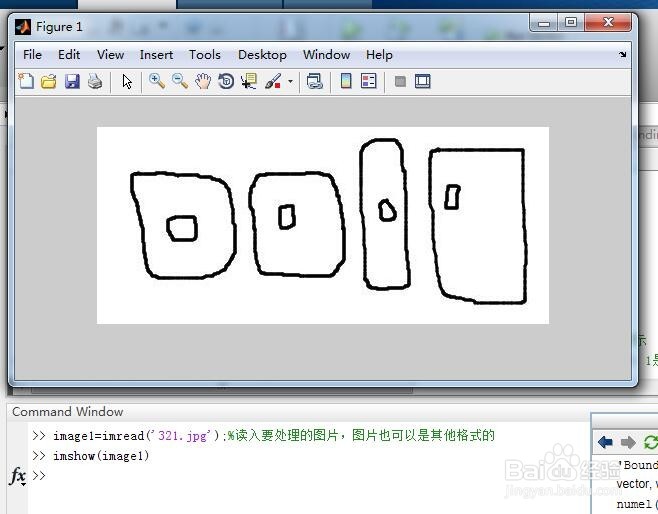
3、将读入的原图变化为二值图来进行下一步的处理,如果想要看处理后的图片同样可以使用imshow()函数,不过感觉处理前后似乎没有太大差别。
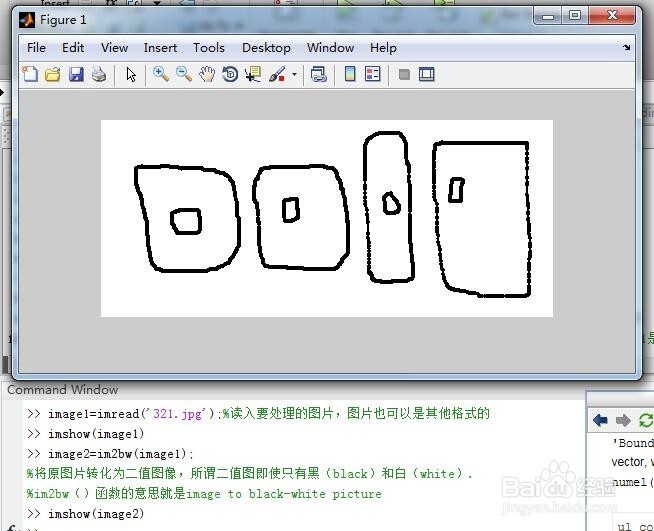
4、下面要反向填充图片中的洞,其中~是“非”的意思,同样我们可以使用imshow()函数来看一下处理结果,这次似乎是改变了很多。
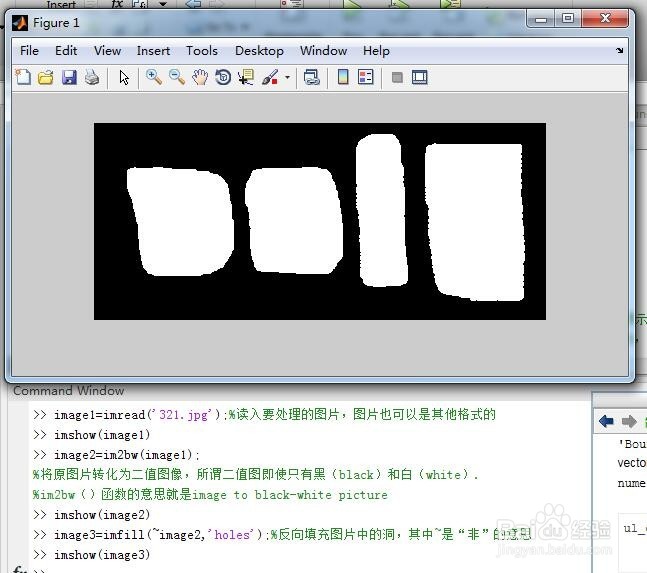
5、下一步将图片2和3合在一起,同样用imshow()函数来展示一下,好像有点意思了
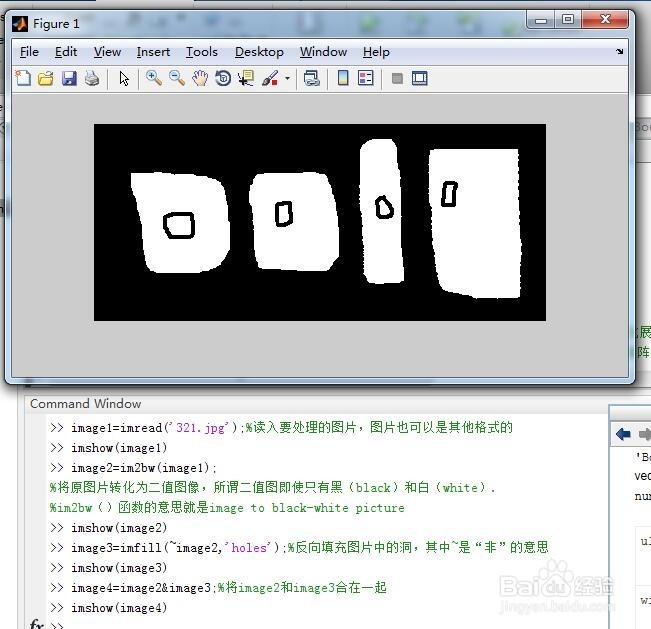
6、对合成后的图片进行填充,再次使用imshow()函数来看一下效果,好像跟第二步的图一样啊
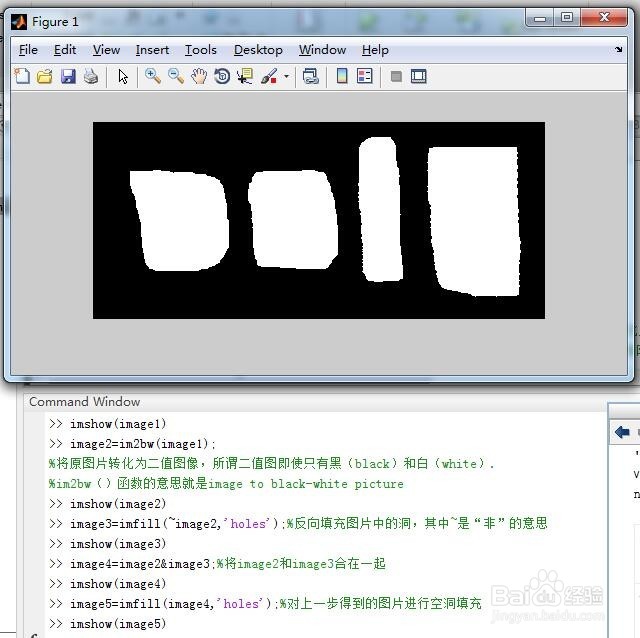
7、如果你想在一张图框中对比几张图的差异之处,那么你可以使用subplot()函数,代码如图所示
figure;
%如果你想看一下每一步图片处理后的结果,
%你可以使用下面的语法在同一张图框中对比展示
%subplot(3,2,1)是在一副图框中创建一个3行2列的矩阵,
%1是第一个图片的位置,imshow()函数是imageshow的意思,即图片显示
subplot(3,2,1);imshow(image1);
subplot(3,2,2);imshow(image2);
subplot(3,2,3);imshow(image3);
subplot(3,2,4);imshow(image4);
subplot(3,2,5);imshow(image5);
subplot(3,2,6);imshow(image1);
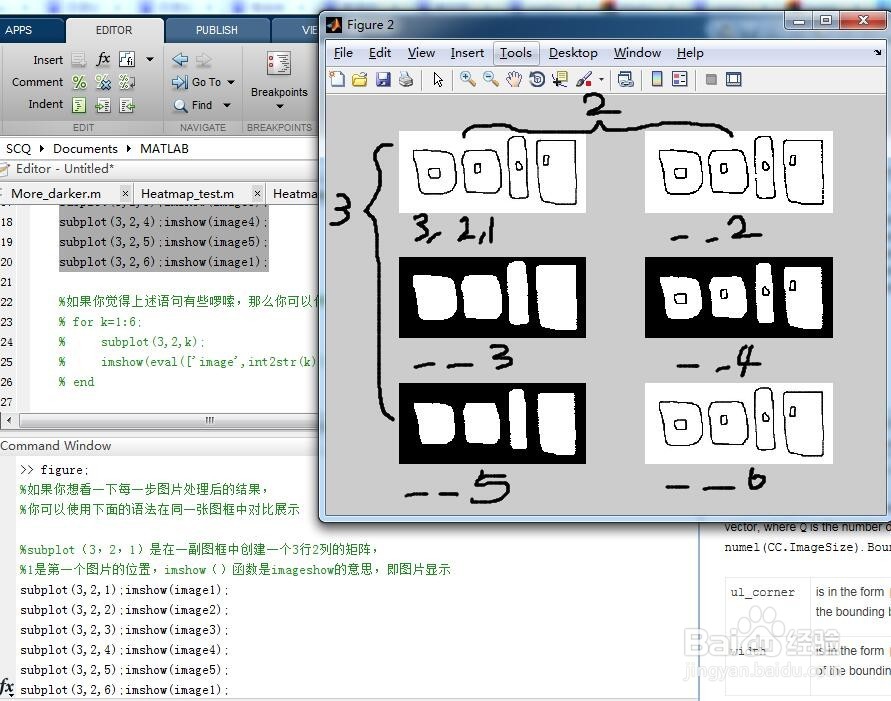
8、如果你觉得上述语句有些啰嗦,那么你可以使用下面的循环语句进行图片显示
figure;
for k=1:6;
subplot(3,2,k);
imshow(eval(['image',int2str(k)]));%notice:matlab中不建议使用eval() 函数,因为他的运行效率较低。
end
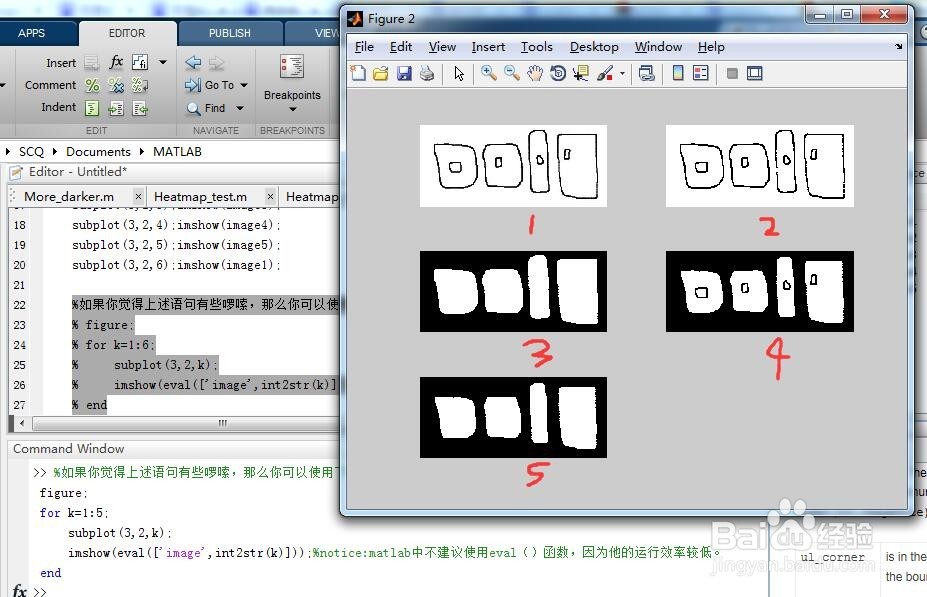
9、接下来就是对区域(region)的性质(property)进行定义了
regionsproperties=regionprops(image5,'BoundingBox');
%对区域的性质进行确定,最小包裹矩形边界框(BoundingBox)
运行完代码后workspace中出现一个新的空间为regionsporperties,双击它,
之后再双击第一个单元格
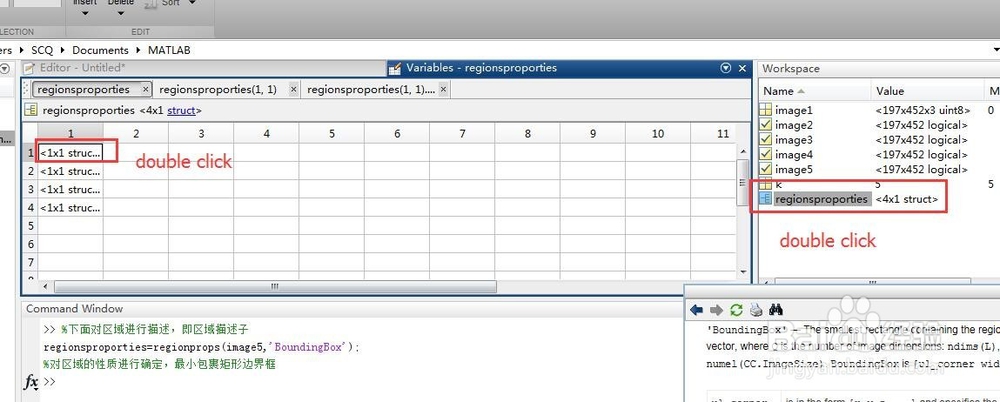
10、双击boundingBox会出现四个数,这四个数分别是最小矩形框左上角的x坐标,y坐标,x方向的长度,y方向的长度。
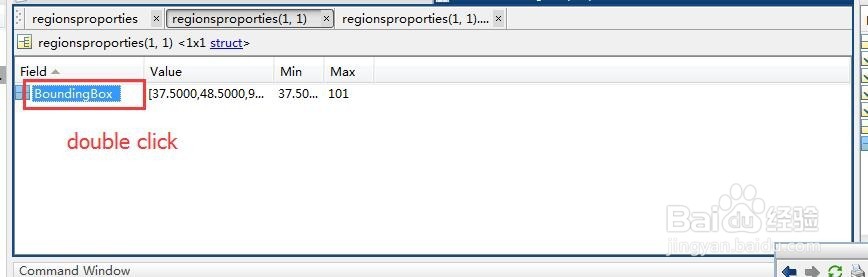
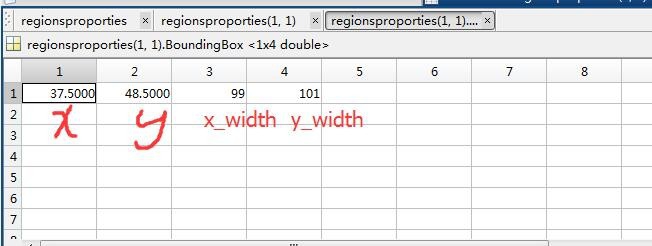
11、注意重点来了,有了这四个值你就能确定这个矩形框了,如下图所示大连通区有一个boundingBox,小连通区也有一个boundingBox
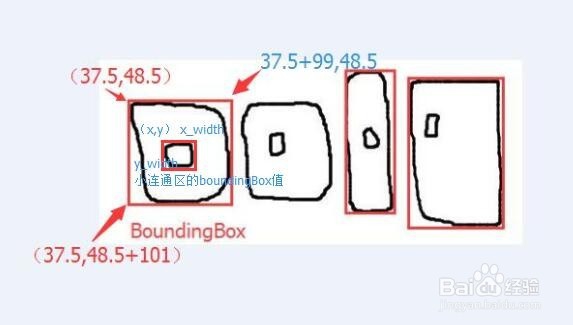
12、下面就是去除大连同区内的小连通区
need=ones(1,length(regionsproperties));%生成单位矩阵,其中所有元素均为1,可以自己尝试一下
for m=l:length(regionsproperties);%m从1到regionproperties的长度遍历
bbm=regionsproperties(m).BoundingBox;%变量bbm是上面变量regions properties第m个连通区的BoundingBox
for n=1:length(regionsproperties);
bbn=regionsproperties(n).BoundingBox;%这是在为比较小的连通区与 大的连通区所准备
if m~=n &&...
bbm(1)<bbn(1) && bbm(2)<bbn(2) &&...
bbm(1)+bbm(3)>bbn(1)+bbn(3) && bbm(2)+bbm(4)>bbn(2)+bbn(4);(解释:如果m不等于 n,并且region m的BoundingBox的x坐标小于region n的x 坐标,同理y也是一样,然而region m的第二个x坐标大于region n的第二个x坐标,y同理,那么说明region n 包含于region m中,所以予以剔除。)
need(n)=0;把之前的单位1矩阵弄成0
end
end
end
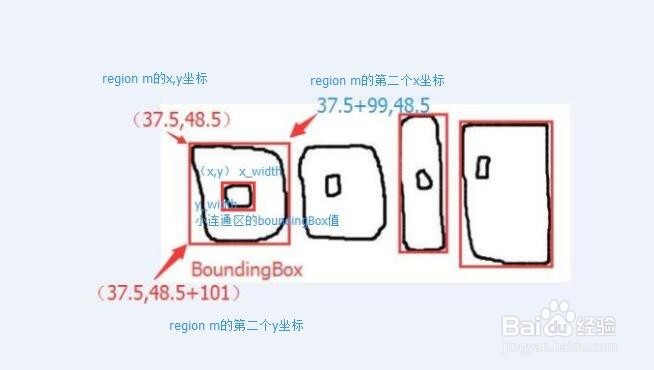
13、保留的区域
id = 1;
for k = 1:length(regionsproperties)
if need(k)==1
regions(id) = regionsproperties(k);
id = id + 1;
end
end
length(regions);
至此就成功了,祝你成功